
- •Английские обозначения в русской версии
- •Автотрассировка
- •Буфер (Меню Объекты)
- •Быстрые меню
- •Внести Поля (Меню Список)
- •Восстановить (Меню Файл)
- •Всплывающие подсказки
- •Вставить/Вставить Карту (Меню Правка)
- •"Выбор проекции" (Диалог)
- •Выбрать (Меню Запрос)
- •Выбрать изменяемый район на Карте (Меню Районирование)
- •Выбрать изменяемый объект (Меню Объекты)
- •Выбрать область врезки (Меню Карта)
- •Выбрать полностью (Меню Запрос)
- •"Выражение" (Диалог)
- •Вырезать (Меню Правка)
- •Выровнять (Меню Отчет)
- •Выход (Меню Файл)
- •Геоинформация (Меню Правка)
- •Геокодирование (Меню Таблица)
- •Геолинк (Панель Операции)
- •Добавить выборку в район (Меню Районирование)
- •Добавить записи в таблицу (Меню Таблица)
- •Добавить тень (Меню Отчет)
- •Добавить узел (Панель Пенал)
- •Добавить узлы (Меню Объекты)
- •Достать наверх (Меню Отчет)
- •Дублировать Карту (Меню Карта)
- •Дуга (Панель Пенал)
- •Закрыть все (Меню Файл)
- •Закрыть таблицу (Меню Файл)
- •Замкнуть (меню ОБЪЕКТЫ) )
- •Запустить программу MapBasic (Меню Файл)
- •Импорт (Меню Таблица)
- •Инструментальные панели (Меню Настройка)
- •Информация (Панель Операции)
- •Каталог программ
- •Команды (Инструментальная Панель)
- •Комбинация (Меню Объекты)
- •Копировать/Копировать Карту (Меню Правка)
- •Ладошка (Панель Операции)
- •Линейка (Панель Операции)
- •Линия (Панель Пенал)
- •Ломаная (Панель Пенал)
- •Меню Программы
- •Многоугольник (Панель Пенал)
- •Найти (Меню Запрос)
- •Найти выборку (Меню Запрос)
- •Настроить дигитайзер (Меню Карта)
- •Настройка печати (Меню Файл)
- •Настройка тематической карты (Меню Карта)
- •Новый район (Меню Районирование)
- •Новая запись (Меню Правка)
- •Новая Карта (Меню Окно)
- •Новая таблица (Меню Файл)
- •Новый График (Меню Окно)
- •Новый Район(Меню Районирование)
- •Новый Отчет (Меню Окно)
- •Новый Список (Меню Окно)
- •Обнажить углы (Меню Объекты)
- •Обновить колонку (Меню Таблица)
- •Обновить окно (Меню Окно)
- •"Объединение" (Диалог)
- •Операции (Инструментальная панель)
- •Освободить изменяемый объект (Меню Объекты)
- •Открыть (Меню Файл)
- •Открыть Рабочий Набор (Меню Файл)
- •"Открыть сразу" (Диалог)
- •Открыть таблицу DBMS(Меню Файл)
- •Отменить (Меню Правка)
- •Отменить Выбор (Панель Операции)
- •Отменить выбор (Меню Запрос)
- •Пенал (Инструментальная панель)
- •Дубль окна (Панель Операции)
- •Печатать (Меню Файл)
- •Подбор цветов (Меню Настройка)
- •Подложить вниз (Меню Отчет)
- •Подпись (Панель Операции)
- •Подсказки
- •Показать весь макет (Меню Отчет)
- •Показать как было (Меню Карта и Отчет)
- •Показать реальный размер (Меню Отчет)
- •Показать слой полностью (Меню Карта)
- •Показать/Скрыть врезку (Меню Карта)
- •Показать/Cкрыть окно легенды (Меню Настройка)
- •Показать/Скрыть окно MapBasic (Меню Настройка)
- •Показать/Скрыть окно статистики (Меню Настройка)
- •Показать/Скрыть строку сообщений (Меню Настройка)
- •Превратить в области (Меню Объекты))
- •Превратить в полилинии (Меню Объекты))
- •Присоединить геоинформацию (Меню Таблица > Изменить)
- •Программы (Инструментальная панель)
- •Прямоугольник (Панель Пенал)
- •Размер макета (Меню Отчет)
- •Разорвать связь (Меню Таблица > Изменить)
- •Разрезать (Меню Объекты)
- •Районирование (Меню Окно)
- •Рамка (Панель Пенал)
- •Регистрация изображения
- •Настройки (Меню Районирование)
- •Режимы (Меню Карта)
- •Режимы (Меню Настройка)
- •Режимы показа (Меню Отчет)
- •Сгладить углы (Меню Объекты)
- •Сетка (Меню Список)
- •Символ (Панель Пенал)
- •Скругленный прямоугольник (Панель Пенал)
- •Скрыть окно легенды (Меню Настройки)
- •Слияние в таблице (Меню Таблица)
- •Сменить символ для таблицы DBMS (Панель DBMS)
- •Совмещение узлов
- •Создать копию (Меню Файл)
- •Cоздать Легенду (Меню Карта)
- •Создать тематическую Карту (Меню Карта)
- •Создать точечные объекты (Меню Таблица)
- •Сохранить (Меню Файл)
- •Сохранить Запрос
- •Сохранить косметику
- •Сохранить Рабочий Набор (Меню Файл)
- •Списки строки сообщений
- •Справочник MapInfo (Меню Справка)
- •Статистика Колонки (Меню Запрос)
- •Стиль линии (Меню Настройка))
- •Стиль области (Меню Настройка)
- •Стиль символа (Меню Настройка)
- •Стиль текста (Меню Настройка)
- •Стрелка (Панель Пенал)
- •Строка сообщений
- •Текст (Панель Пенал)
- •Увеличивающая лупа (Панель Операции)
- •Удалить (Меню Правка)
- •Удалить внешнюю часть (Меню Объекты)
- •Удалить район (Меню Районирование)
- •Удалить косметику (Меню Карта)
- •Удалить только объекты (Меню Правка)
- •Удалить часть (Меню Объекты)
- •Уменьшающая лупа (Панель Операции)
- •Универсальный транслятор
- •Упорядочить значки (Меню Окно)
- •Управление слоями (Меню Карта)
- •Форма (Меню Правка)
- •Форум MapInfo в сети Microsoft Network (Меню Справка)
- •Функции
- •Экспорт (Меню Таблица)
- •Экспорт окна (Меню Файл)
- •Эллипс (Панель Пенал)
- •Crystal Reports
- •MapInfo в сети World Wide Web (Меню Справка)
- •DBMS (Инструментальная панель)
- •SQL–запрос (Меню Запрос)
- •STARTUP.WOR
- •Приложение: Построение Графиков в предыдущей версии Mapinfo 5.5
- •ИНДЕКС

Скрыть окно легенды (Меню Настройки)
Скрыть окно легенды (Меню Настройки)
Используйте команду Скрыть окно Легенды для:
• чтобы скрыть легенды, связанные с тематическими картами или графиками.
Команда Скрыть окно Легенды доступна когда:
• открыто окно Легенды.
Меню
> НАСТРОЙКИ > СКРЫТЬ ОКНО ЛЕГЕНДЫ.
Как скрыть Легенду
Чтобы скрыть Легенду:
1.Выполните команду НАСТРОЙКИ.
2.Выполните команду СКРЫТЬ ОКНО ЛЕГЕНДЫ. Окно Легенды исчезнет с экрана. Закройте окно Легенды в меню Окно.
Смотри:
Команда СОЗДАТЬ ТЕМАТИЧЕСКУЮ КАРТУ
Кнопка Легенда
Команда НОВЫЙ ГРАФИК
Руководство пользователя: Глава 11
374 |
Справочник MapInfo |

Слияние в таблице (Меню Таблица)
Слияние в таблице (Меню Таблица)
Команда Слияние в таблице используется для:
• изменения географических данных и создания одного объекта Карты для каждой группы. Команда СЛИЯНИЕ В ТАБЛИЦЕ является обратной операцией по отношению к команде РАЗРЕЗАТЬ. Если у Вас есть данные или Вы создали новые объекты, разделив существующие объекты, то Вы можете снова склеить их, используя общее значение.
Команда Слияние в таблице доступна когда:
• открыта хотя бы одна таблица MapInfo.
Меню
> ТАБЛИЦА > СЛИЯНИЕ В ТАБЛИЦЕ.
Пример использования команды Слияние в таблице
Если бы Вы хотели создать новую карту России, основанную на разбиении на территории, такие как Центр, Сибирь, Кавказ и так далее, то Вы могли бы объединить все данные по отдельным областям и создать новые объекты так, что значения в некотором столбце служили бы ключом, в соответствии с которым определялось бы, какому новому объекту принадлежит та или иная область.
На следующем примере можно увидеть, как разрезать объекты и соединить их вновь.
Нарисуйте прямоугольник гдеdлибо на карте областей России. Выберите несколько областей вокруг прямоугольника и задайте их в качестве изменяемого объекта. Выберите прямоугольник и выполните команду РАЗРЕЗАТЬ. При этом будут созданы новые объекты, каждый из которых будет называться так, как называлась область, которой они принадлежат. Затем используйте команду СЛИЯНИЕ В ТАБЛИЦЕ и задайте имя области в качестве значения, по которому будет производиться слияние. В результате области будут воссозданы в первоначальном виде.
Слияние на основе значений из колонок
Чтобы произвести слияние таблиц на основе совпадения значений из колонок:
1.Откройте хотя бы одну таблицу MapInfo.
2.Выполните команду ТАБЛИЦА > СЛИЯНИЕ В ТАБЛИЦЕ. Появится диалог “Слияние в таблице”.
Справочник MapBasic |
375 |
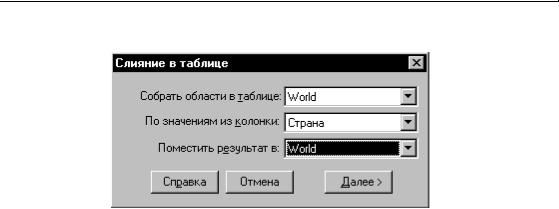
Слияние в таблице (Меню Таблица)
Диалог “Слияние в таблице”
Собрать области |
Задайте таблицу, которая содержит объединяемые объекты. |
в таблице |
|
По значениям |
Задайте поле (колонку) в этой таблице, по которому будет |
из колонки |
производиться слияние. Если Вы зададите поле, содержащее |
|
значения, не совпадающие ни для каких объектов |
|
(уникальные значения), то не будет создано ни одного нового |
|
объекта. |
Поместить результат |
Задайте таблицу, в которую нужно поместить результат. Эта |
в |
таблица может совпадать с таблицей, по которой |
|
производится слияние. |
Справка |
Показать соответствующий раздел Справочной системы. |
Отмена |
Отказаться от диалога. |
Дальше |
Показать диалог “Обобщение данных”. См. также в описании |
|
команды КОМБИНАЦИЯраздел “Как использовать диалог |
|
“Обобщение данных””. |
|
|
Задайте в диалоге “Обобщение данных”, какие вычисления необходимо выполнить при слиянии. О том, как пользоваться этим диалогом, см. описание команды КОМБИНАЦИЯ, разделы “Как использовать диалог “Обобщить данные””. Если Вы задали поле, содержащее не совпадающие ни для каких объектов значения (уникальные значения), то не будет создано ни одного нового объекта.
Смотри:
Команда КОМБИНАЦИЯ
Руководство Пользователя: Глава 20
376 |
Справочник MapInfo |

Сменить символ для таблицы DBMS (Панель DBMS)
Сменить символ для таблицы DBMS (Панель DBMS)
Сменить символ для таблицы DBMS (Команда Таблица > Изменить)
 Используйте Сменить символ для таблицы DBMS:
Используйте Сменить символ для таблицы DBMS:
• что бы сменить символ для геокодированной таблицы DBMS.
Команда Сменить символ для таблицы DBMS доступна когда:
• установлена поддержка DBMS.
Меню
>ТАБЛИЦА > ИЗМЕНИТЬ > СМЕНИТЬ СИМВОЛ ДЛЯ ТАБЛИЦЫ DBMS
Использование команды Сменить символ для таблицы DBMS
Команда СМЕНИТЬ СИМВОЛ ДЛЯ ТАБЛИЦЫ DBMS позволяет Вам менять атрибуты символа для геокодированной таблицы DBMS.
Что бы сменить символ для таблицы DBMS:
Выполните команду ТАБЛИЦА > ИЗМЕНИТЬ > СМЕНИТЬ СИМВОЛ ДЛЯ ТАБЛИЦЫ DBMS.
Появится диалог “Выбрать таблицу DBMS”; выберите геокодированную таблицу DBMS, для которой Вы хотите сменить символ. Диалог показывает только геокодированные таблицы DBMS.
Справочник MapBasic |
377 |
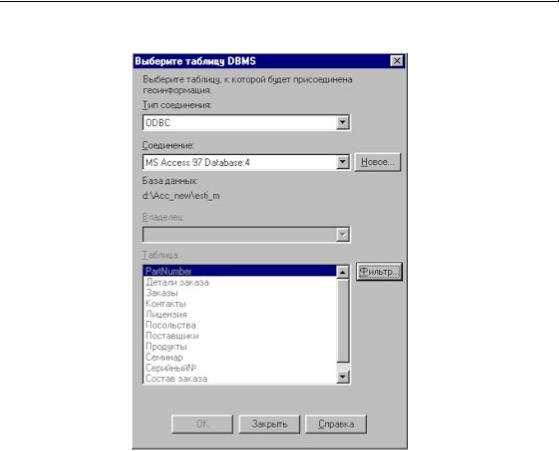
Сменить символ для таблицы DBMS (Панель DBMS)
Диалог “Открыть таблицу DBMS”
Соединение |
|
При наличии нескольких открытых соединений выберите |
|
|
нужное соединение из окошка списка. Список таблиц для |
|
|
этого соединения будет показан в окошке “Таблица”. |
Новое |
|
Нажмите кнопку “Новое” для осуществления нового |
|
|
соединения в диалоге “Источники данных SQL”. |
База данных |
|
Показывает DOSdмаршрут соединения с базой данных или |
|
|
имя базы данных. Эта строка присутствует только для |
|
|
источников данных, предоставляющих такую информацию. |
Владелец |
|
Это окошко показывается только для источников данных, |
|
|
использующих концепцию владельцев (таких, как Oracle). |
|
|
Выбор значения из этого окошка позволяет Вам выводить в |
|
|
окошко “Таблица” списки таблиц, принадлежащих |
|
|
различным владельцам (если Вам предоставлено право |
|
|
доступа). |
Таблица |
|
Выберите имя таблицы, которую Вы хотите выбрать для того, |
|
|
что бы геокодировать. |
378 |
|
Справочник MapInfo |
|

|
|
Сменить символ для таблицы DBMS (Панель DBMS) |
|
|
|
Фильтр |
|
Позволяет Вам выбрать в диалоге “Фильтр таблиц” тип |
|
||
|
|
таблиц, показываемых в списке “Таблица”. По умолчанию |
|
|
показываются Таблицы, Представления и Синонимы, а |
|
|
Системные таблицы скрываются. |
OK |
|
Выбирается таблица, которая будет в диалоге Стиль символа. |
Закрать |
|
Отмена выбора. |
Справка |
|
Доступ к Справочной системе. |
|
|
|
После того, как Вы выбрали таблицу DBMS, появится следующий диалог:
Стиль объекта таблицы
Используйте этот диалог для определения новых атрибутов объектов в указанной таблице.
Смотрите:
Команда ГЕОКОДИРОВАТЬ DBMS
Справочник MapBasic |
379 |

Совместить с Картой (Меню Таблица > Растр)
Совместить с Картой (Меню Таблица > Растр)
Используйте команду Совместить с Картой для:
• добавления контрольных точек в растровом изображении с помощью окна Карты.
Команда Совместить с Картой доступна когда:
•открыто окно Карты
•на экране открыт диалог “Регистрация изображения”.
Для того, чтобы выполнить команду СОВМЕСТИТЬ С КАРТОЙ нет необходимости закрывать диалог “Регистрация изображения”. Вы можете выбирать команды меню и тогда, когда этот диалог открыт.
Меню
> ТАБЛИЦА > РАСТР > СОВМЕСТИТЬ С КАРТОЙ .
Выбор контрольных точек
Команда СОВМЕСТИТЬ С КАРТОЙ используется вместе с диалогом “Регистрация изображения”. Если Вы открываете файл растрового изображения в первый раз или Вы выполнили команду ТАБЛИЦА > РАСТР > РЕГИСТРАЦИЯ ИЗОБРАЖЕНИЯ, то открывается диалог “Регистрация изображения”. Вы можете определить новые контрольные точки, указывая мышью в соответствующее место изображения в окошке диалога.
Команда СОВМЕСТИТЬ С КАРТОЙ дает Вам еще один способ задания новых контрольных точек. Выполните команду СОВМЕСТИТЬ С КАРТОЙ, укажите на окно Карты, и к растровому изображению будет добавлена контрольная точка.
Подробнее о задании новых контрольных точек см. в главе "Регистрация изображения".
Выполнение команды ДОБАВИТЬ КОНТРОЛЬНЫЕ ТОЧКИ включает специальный режим, в котором Вы можете добавлять новые контрольные точки, указывая на Карту. Для того, чтобы выйти из этого режима, выберите какойdлибо инструмент (например, Увеличивающая лупа) в панели Операции. Когда Вы закрываете диалог “Регистрация изображения”, это специальный режим автоматически прекращается.
Смотри:
Команда ПОДСТРОЙКА ИЗОБРАЖЕНИЯ
Команда РЕГИСТРАЦИЯИЗОБРАЖЕНИЯ
Руководство пользователя: Глава 19
380 |
Справочник MapInfo |
